以前から自宅での夜のPC作業が暗く感じており、モニターライトの導入を検討していました。
BenQが有名だけど高い・・・
手頃なのはないかと探してみたらQuntisのモニターライトを発見し、価格も手頃で使い勝手も良さそうだったので購入してみました。
実際に2ヶ月間ほど使用してみたところ、PC作業がかなり快適になりました。
デスク全体が照らされ、手元も見やすくなり作業効率も上がったので非常に満足しています!
「手頃なモニターライトを探している」「夜間のPC作業を快適にしたい」という方はぜひ読んでみてください。
Quntis モニターライトの特徴
外箱はこのような感じです。

同梱物は以下となっています。

入っていたのは
- ライト本体
- フック
- ケーブル
- サイズ調整用アタッチメント
- サイズ調整用レンチ
- 取扱説明書
が入っていました。
スペックは以下となっています。
| サイズ | 4.5奥行き × 52幅 × 4高さcm |
| ランプタイプ | モニター掛けライト |
| シェードカラー | ブラック |
| シェード素材 | 合金剛 |
| 輝度調整 | 4段階 |
| 色温度調整 | 4段階 |
続いてQuntisモニターライトの特徴になります。
- 乗せるだけで設置完了
- サイズは40cmと52cmがある
- 湾曲したモニター以外の幅広いモニターに対応
- タッチセンサーで触れただけで点灯
- 寒色〜暖色までを4段階調整できる
- 明るさも4段階で調整可能
- 明るさの自動調整機能
非常にシンプルな機能のモニターライトなので、設置してしまえば迷うことなく使用できます。
さらに詳細を書いていきます。
載せるだけで設置完了

取り付けの手順は以下の通りです。
- モニターライト本体に設置用フックを取り付ける
- モニターの上に設置し、角度を調節する
- USBを繋げて点灯する


取り付けは簡単ですが、本体にフックを取り付ける際にちょっと迷ったので後述します。
15分もあれば設置は可能です。
サイズは40cmと52cmがある
サイズは40cmと52cmがあり、52cmの方が価格は高めになっています。
筆者は27インチのモニターを使用しており、52cmくらいはあった方が良いと思い、52cmを選んでいます。
サイズ的にちょうどよく、良い感じにデスク全体を明るく照らしてくれます。
だいたい24インチのモニターでぴったりサイズくらいかといった感じです。
27インチに40cmを選ぶと少し小さいのかなという感じなので、27インチ以下は40cm、それ以上は52cmで良いと思います。
タッチセンサーで触れただけで点灯

点灯の仕方はタッチセンサーとなっており、ボタンのように押し込む必要はありません。
反応は非常に良く、ちょんと触るだけで点灯します。
スイッチは4つあり、右から
- ライトオン/オフ
- 自動調整
- 色温度調整
- 明るさ調整
となっています。

後ほどそれぞれ詳細を書いていきます。
湾曲したモニター以外の幅広いモニターに対応
モニターの厚みが普通のものから薄型のものまで対応していますが、湾曲したモニターには設置できないようです。
モニターの厚みが0.7〜3.5cmのものなら設置可能となっており、厚みが不規則なもの(imacなど)でも設置できるので、幅広いモニターに対応しています。

21.5インチの旧imacより若干大きいサイズ感です。

厚みが不均一の旧imacでも問題なく設置することができました。
寒色〜暖色までを4段階調整できる
寒色〜暖色を4段階変更可能です。
部屋の照明の色に合わせて変更でき、細かい調整も可能です。
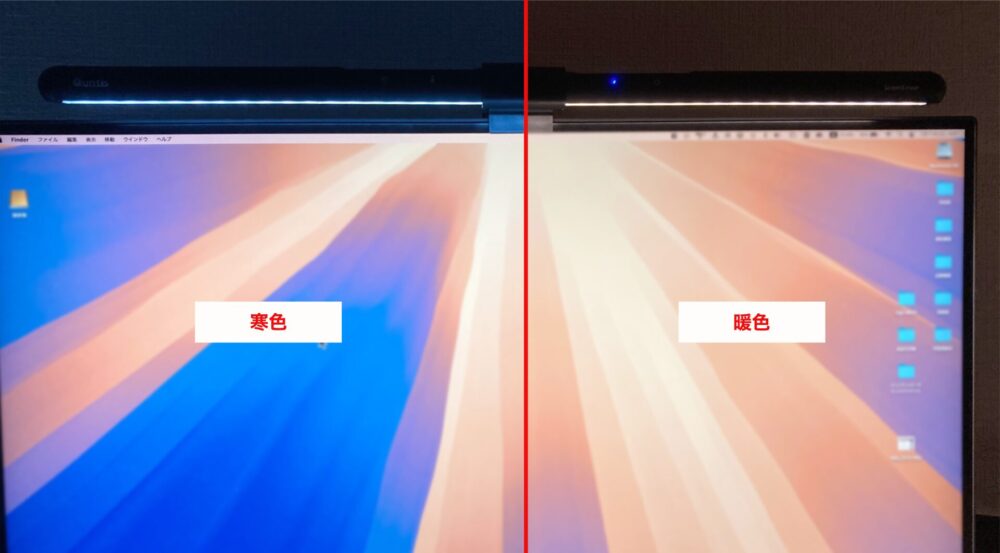
明るさも4段階で調整可能
明るさも同様に4段階の調整ができ、部屋やモニターの明るさに合わせて調整ができます。
昼、夜で画面の明るさを細かく調整できるのでモニターの視認性が向上します。

明るさの自動調整機能
明るさの自動調整機能が付いていて、部屋の明るさに合わせて調整をおこなってくれます。
調光をする手間が省けるので、基本このモードで使用しています。
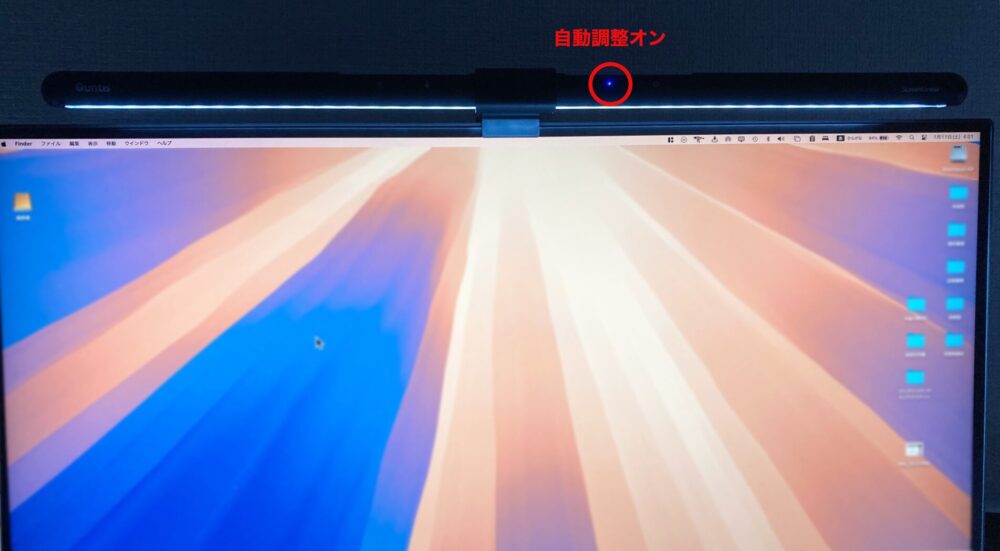
良かったポイント
Quntis モニターライトの良かったポイントは以下になります。
- デスク全体を明るくできるため作業効率が上がった
- モニター自体も照らしてくれるので目に優しい
- 部屋の照明をつけなくても作業ができる
- タッチセンサーで点灯させやすい
- 明るさ自動調整で部屋の明るさに合わせて調整してくれる
以下詳しく書いていきます。
デスク全体を明るくできるため作業効率が上がった

設置して感じたのは、夜間の画面が確実に見やすくなりました。
キーボード周辺も照らしてくれるので非常に快適に作業することができます。
モニター自体も照らしてくれるので目に優しい
今までは「画面がちょっと暗いなー」と感じていたのが全く感じなくなり、疲れ目も軽減されたように感じます。
モニターの明るさ調整をする手間が省けたのも良かったポイントです。
部屋の照明をつけなくても作業ができる
部屋の照明をつけなくても十分明るく感じます。
自室の照明が、点灯すると「ピッ」という音が鳴ってしまうタイプなので、家族を起こしてしまわないか心配でしたが、その心配からも解放されました。
タッチセンサーで点灯させやすい

点灯のスイッチがタッチセンサーになっており、オンオフがやりやすいです。
ボタン式のように押し込むこともなく、軽く触れるだけで点灯してくれるので便利です。
明るさ自動調整で部屋の明るさに合わせて調整してくれる
自動調整機能で、部屋の明るさに合わせて明るさを調整してくれるのがとても便利です。
この機能があるおかげで調光はほとんどすることなく、最適な明るさを保ってくれているので助かっています。
気になったポイント
続いて使用してみて気になったポイントになります。
- 乗せているだけなのでたまにズレる(若干斜めになっている)
- フックの取り付けに戸惑った
- 角度調整がやりづらい
以下詳細になります。
乗せているだけなのでたまにズレる
基本的に乗せているだけなのでしっかり固定はできていません。
なのでタッチセンサーを強く押してしまったなどの理由でモニターライト自体がズレてしまうこともありました。
慣れればズラすことなく点灯させられます。
フックの取り付けに戸惑った
設置する際にモニターライトにフックをつけるのが中心から押し込むのか、横からスライドさせるのか結構悩みました。
横から押し込むとフックが折れてしまいそうだったので、横からスライドさせましたが正解だったようで、スムーズにフックをはめ込むことができました。

角度調整がやりづらい
フックの角度調整部分が固く、力を入れないとなかなか動かしづらいため、モニターに乗せた不安定な状態だと少しやりづらいです。
一度調整してしまえば頻繁に角度を変えることもないので、最初だけ気をつけてやる必要があります。
まとめ
以上がQuntisモニターライトのレビューとなります。
導入してから本当に快適にパソコン作業ができるようになったので、もっと早くに買っておけば良かったと思っています。
モニター・デスク周りが明るくなると、気分も上がってくるので、その辺りも購入して良かったと思う部分ですね
最後まで読んでいただきありがとうございました。
「Quntisのモニターライトが気になっている」「モニターライトの導入を検討している」という方の参考になれば幸いです。
それでは!